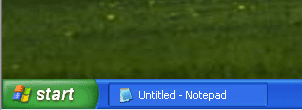No sé ustedes, pero me gusta usar el Barra de herramientas de inicio rápido para ejecutar todos mis programas y mostrar el escritorio sin tener que hacer clic en el botón de inicio o minimizar manualmente cada ventana. En este artículo, le diré cómo configurar la barra de herramientas Inicio rápido y agregarle botones o si ya tiene la barra de herramientas pero perdió su Mostrar oficina botón, te diré cómo recuperarlo!
Desde que se escribió este artículo en 2007, las versiones más recientes de Windows han ocultado la barra de herramientas de inicio rápido. Windows XP y Windows Vista lo tienen habilitado de forma predeterminada, pero Windows 7 y Windows 8 tienen la barra de herramientas de inicio rápido deshabilitada de forma predeterminada. Le mostraré cómo activar la barra de herramientas en los dos sistemas operativos más nuevos.
Barra de herramientas de inicio rápido de Windows XP
En primer lugar, si la barra de herramientas de Inicio rápido no se muestra en absoluto (la barra de herramientas generalmente se encuentra a la derecha inmediata del botón Inicio), significa que la barra de herramientas no está configurada para mostrarse. Si abre un programa y la barra de herramientas no está visible, verá que la ventana del programa está inmediatamente a la derecha del botón Inicio:
Para que la barra de herramientas se muestre con el botón «Mostrar escritorio» de forma predeterminada, debe hacer clic con el botón derecho en algún lugar de la barra de tareas, que no sea el botón Inicio o cualquier ventana de la aplicación y haga clic en Barra de herramientas. Obtendrá una lista de barras de herramientas y una de las opciones debería ser Inicio rápido:
Si Inicio rápido no está marcado, asegúrese de marcarlo. Ahora debería ver que la sección a la derecha del botón Inicio contiene algunos iconos. Puede colocar el cursor sobre los íconos si ya hay alguno. Siempre hay un icono para el acceso directo del escritorio como se muestra aquí:
Ahora puede eliminar y agregar programas a la barra de inicio rápido. Para eliminar un icono, simplemente haga clic derecho en el icono y haga clic en Borrar. Recuerde que esto no eliminará su programa, solo el acceso directo al programa. Si desea agregar programas a la barra de herramientas, simplemente arrastre su escritorio o los iconos del menú de inicio a la barra de herramientas y verá que la posición se convierte en una línea negra sólida.
Aquí puede ver que estaba arrastrando el Bloc de notas desde mi menú Inicio a la barra de herramientas y puede ver la línea vertical negra entre los otros íconos que ya están allí. Déjalo ir y entrará en esa posición.
Ahora también puede ver que sus iconos no son adecuados y hay un >> en el extremo derecho de la barra de herramientas para ver los demás. Para extender la barra de herramientas, primero debe desbloquear la barra de tareas. Nuevamente, haga clic derecho en la barra de tareas y verá que «Bloquear la barra de tareas«está marcado. Si es así, haga clic para desmarcarlo.
Ahora verá en los lados izquierdo y derecho de la barra de herramientas, dos «manijas» punteadas en las que puede hacer clic y arrastrar para expandir el tamaño según sus preferencias.
Simplemente haga clic derecho en la barra de tareas y elija «Bloquear la barra de tareas”¡Otra vez para deshacerme de las asas!
Restaurar «Mostrar oficina» en la barra de herramientas Inicio rápido
Si le falta el ícono Show Dekstop, puede recuperarlo siguiendo estos pasos:
1. Haga clic en Inicio , Haga clic en Clase, pegar blocy luego haga clic en Aceptar.
2. En el Bloc de notas, ingrese el siguiente texto en líneas individuales:
[Shell]
Comando = 2
IconFile = explorer.exe, 3
[Taskbar]
Orden = ToggleDesktop
3. En el Depositar menú, haga clic en Guardar como, luego guarde el archivo en su escritorio como Mostrar Desktop.scf. Asegúrate de elegir Todos los archivos en el Guardar como tipo la lista desplegable. Si no elige Todos los archivos, el Bloc de notas agregará automáticamente una extensión .txt al nombre del archivo. Elimine esta extensión si está presente. El nombre del archivo debe ser Show Desktop.scf.
¡Ahora simplemente tome el icono de donde lo guardó y arrástrelo a la barra de herramientas de Inicio rápido y estará de vuelta!
Barra de herramientas de inicio rápido en Windows 7 y Windows 8
Ahora hablemos de Windows 7 y Windows 8. La razón por la que Microsoft eliminó la barra de herramientas es que ahora puede anclar aplicaciones a la barra de tareas como se muestra a continuación.
Básicamente, parece una mejor versión de la barra de herramientas de inicio rápido, por lo que la mayoría de las personas no se molestan en activar la barra de herramientas en absoluto. De cualquier manera, si lo desea en Windows 7 con el acceso directo Mostrar escritorio, puede hacerlo siguiendo los pasos a continuación.
1. Continúe y haga clic derecho en una parte vacía de la barra de tareas y haga clic en Barra de herramientas y entonces Nueva barra de herramientas.
2. Ahora copie y pegue la siguiente línea en el Carpetas en el cuadro de diálogo que aparece y haga clic en Seleccione la carpeta.
% AppData% Microsoft Internet Explorer Inicio rápido
Ahora debería ver aparecer la barra de Inicio rápido en el extremo derecho de la barra de tareas con las palabras «Inicio rápido».
3. Ahora, para deshacerse de las palabras inicio rápido, debe hacer clic derecho en la barra de tareas y desmarcar la casilla. Bloquear la barra de tareas opción. Una vez que la barra de tareas esté desbloqueada, puede hacer clic con el botón derecho en Inicio rápido y desmarcar la casilla Mostrar texto y Mostrar título opciones.
Ahora puede expandir la barra de herramientas haciendo clic y arrastrando el pequeño asa de la izquierda. Todos los iconos serán pequeños, pero puede agrandarlos haciendo clic derecho en el asa y eligiendo Iconos grandes de Vista opción.
Como puede ver, es básicamente como anclar una aplicación a la barra de tareas, solo que aparecen en el lado derecho en lugar de en el izquierdo. Entonces, ¿por qué molestarse en agregar la barra de herramientas Inicio rápido a Windows 7 u 8? Bueno, hay un beneficio interesante y estos son los dos iconos predeterminados: Mostrar oficina y Cambiar entre ventanas. Show Desktop te lleva directamente al escritorio y el otro botón es básicamente como presionar ALT + TAB en el teclado, excepto que es mejor porque usa un efecto 3D genial en lugar de solo mostrar miniaturas en la cuadrícula.
Puede hacer este mismo procedimiento en Windows 8.1 y funciona bien, lo probé. No estoy seguro de Windows 8 porque la barra de taks en la parte inferior no se introdujo hasta Windows 8.1. Si tiene Windows 8, probablemente debería actualizar a 8.1 de todos modos. Si tiene algún problema, háganoslo saber en los comentarios. ¡Disfrutar!